ORANGE Rise 51
Configurer une boite mail en 10 étapes difficulté Débutant

Configurer une boite mail
10 étapes
Débutant
Avant de commencer
Vous devez être connecté à un réseau en 3G ou 4G.
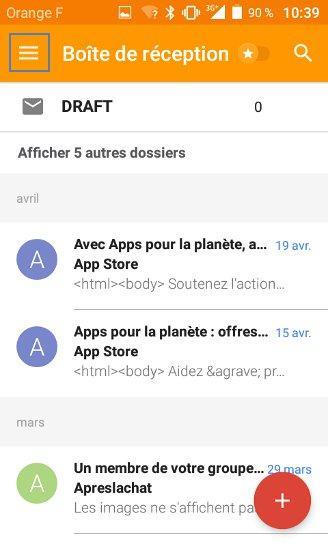
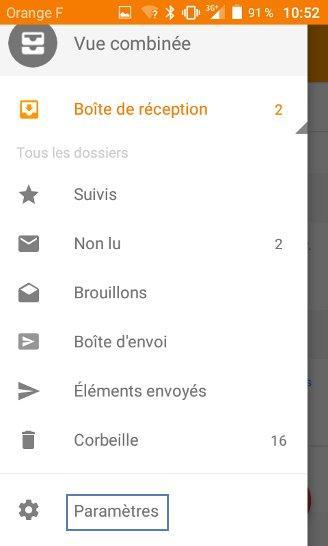
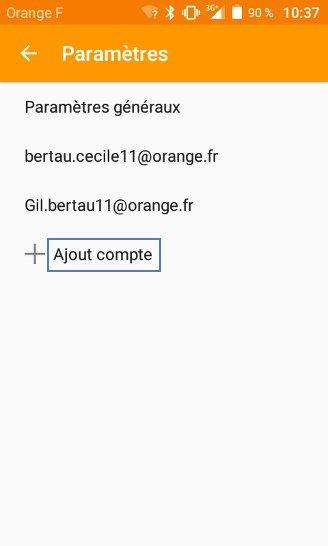
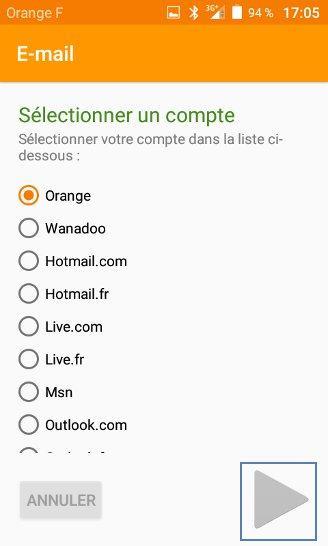

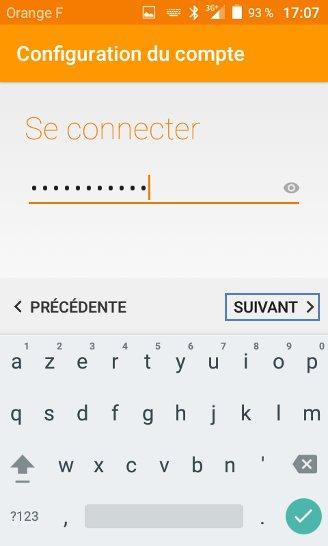
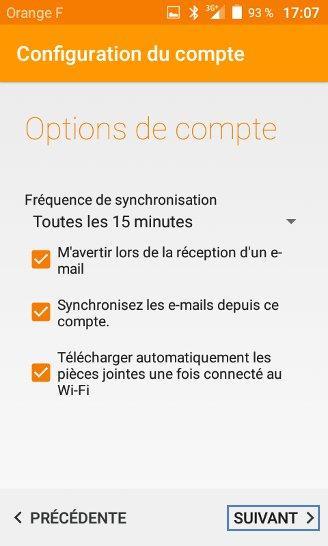
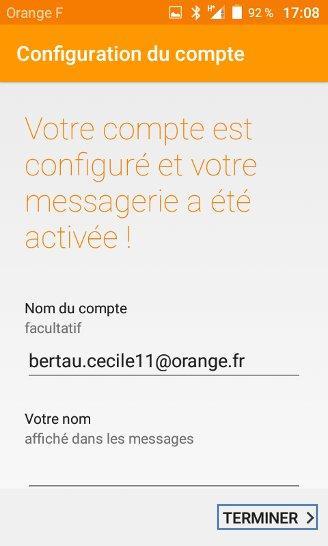
Bravo ! Vous avez terminé ce tutoriel.
Découvrez nos autres tutoriels